In un altro recente articolo abbiamo parlato approfonditamente dell’importanza del Pixel di Facebook.
Ma la configurazione di questo pixel non è semplicissima ed è importantissimo eseguirla nel modo corretto. Per cui, adesso vediamo un passo alla volta come crearlo all’interno di Facebook Business e come inserirlo nel nostro sito internet. L’unico prerequisito è che occorre essere amministratori di un account pubblicitario Facebook. In caso contrario, prima occorrerà crearne uno.
1) Andiamo, quindi, nel nostro account pubblicitario Facebook for Business, apriamo il menù e clicchiamo “Pixel”
![]()
2) Si atterrerà nella pagina di creazione del pixel. Clicchiamo sul pulsante verde “Crea un pixel“.
![]()
3) Si aprirà una finestra per creare il nostro pixel. Clicchiamo il pulsante blu “Crea”
![]()
4) Scegliamo una delle tre opzioni disponibili: usare uno strumento per integrarlo, mandarlo via mail al nostro webmaster o fare tutto da noi. Per questa guida, utilizziamo quest’ultima opzione, per cui clicchiamo nel riquadro centrale “Installa manualmente il codice in modo autonomo“.
![]()
5) Seguiamo le istruzioni fornite a schermo per inserire il codice. Nella finestra copiamo il codice JavaScript che andrà inserito prima della chiusura del tag <head> del nostro sito.
6) Decidiamo se e quali azioni monitorare. Ce ne sono molte tra cui scegliere: ad ognuna di esse corrisponde un piccolo codice da inserire nel nostro sito. Possiamo anche decidere per il momento di saltare questa operazione e farla in un secondo momento. Questa configurazione non è comunque obbligatoria, qualora volessimo utilizzare il pixel esclusivamente per le liste di remarketing.
![]()
7) Clicchiamo su Fine. Si chiuderà la finestra e potremo adesso creare la nostra prima lista di pubblico personalizzato, cliccando nel pulsante grigio in alto a destra “Crea un pubblico personalizzato“.
![]()
8) Nella finestra che si apre, impostiamo i parametri, scegliamo un nome del pubblico e creiamo il nostro elenco, cliccando “Crea pubblico“. Nell’esempio abbiamo messo tutti i visitatori del sito degli ultimi 30 giorni, ma volendo le opzioni sono innumerevoli e le liste di remarketing da creare pressoché infinite. Un consiglio è proprio di segmentare il più possibile il traffico, in modo da avere delle liste ben targettizzate per le nostre future campagne.
![]()
9) Ripetiamo l’operazione di creazione dei nostri elenchi finché non abbiamo finito. Potremo comunque tornare in questa pagina a crearne di nuovi in ogni momento.
10) Un piccolo extra: è possibile creare un elenco di pubblico simile a quello presente nelle nostre liste. Questa tipologia di lista è chiamata “Lookalike“. Può essere utile qualora si voglia provare ad intercettare una fetta maggiore di pubblico rispetto a quello presente nelle nostre liste remarketing standard, mantenendo comunque in buona parte il target di pubblico scelto. Una interessante opportunità di questo genere di lista è che possiamo decidere noi quanto scostamento avere. Ovvero, possiamo far inserire dall’algoritmo di Facebook in queste liste “Lookalike” solo le persone che si differenziano in piccola percentuale da quelle della lista originale. Il calcolo di questi utenti si basa su quelli presenti nella lista di partenza e cerca le persone che più si avvicinano come caratteristiche. Si può scegliere in un range compreso tra l’1% (gli utenti saranno più simili e la lista più piccola) ed il 10% (utenti un po’ meno simili, ma lista più numerosa).
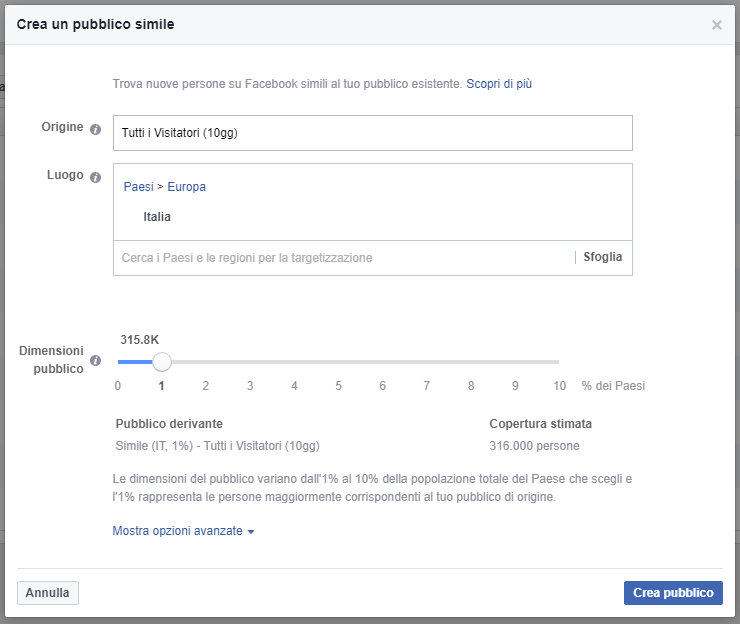
Queste funzionalità sono molto importanti ed occorre configurarle con attenzione, in modo da far sì che l’analisi dei dati, che si effettuerà in un secondo momento, diverrà molto più semplice.
Le possibilità di tracciamento azioni degli utenti e di liste di remarketing sono enormi, così come le loro potenzialità. Per scoprire come il pixel possa aiutare nella crescita e nel rendimento delle campagne, rimandiamo al nostro relativo articolo di approfondimento sull’argomento: Che cos’è il Pixel di Facebook e come usarlo per migliorare le performance delle proprie campagne.



0 Comments